Deaktiver Fjernhjælp i Windows 10
Windows Remote Assistance lader nogen, du stoler på, overtage din pc og løse et problem, uanset hvor de er. Denne funktion er aktiveret som standard. Hvis du ikke er tilfreds med standardindstillingerne, er her et par metoder, du kan bruge til at slå det fra.
Reklame
Windows 10 tilbyder et par værktøjer til at udføre fjernhjælp via netværket eller internettet. Ved at bruge disse indbyggede apps kan du oprette en fjernforbindelse til en anden persons computer, så du kan se hans eller hendes skærm, fejlfinde forskellige problemer eller ændre indstillinger for operativsystemet og installeret apps. Værktøjerne giver dig en oplevelse, der ligner Remote Desktop, men de er inkluderet i alle udgaver af Windows 10.
Windows 10 inkluderer den moderne "Hurtig Assist" app, som kan være nyttig, når den anden person, du opretter forbindelse til, også kører Windows 10. Ellers kan du bruge den klassiske Remote Assistance-app, som stadig er tilgængelig i alle Windows 10-versioner.
Du vil måske deaktivere Fjernhjælp, som er aktiveret som standard, hvis du ikke finder brug for denne funktion. Deaktivering af Fjernhjælp kan hjælpe dig med at sikre operativsystemet, da en aktiv netværkstjeneste kan blive til en sårbarhed en dag.
For at deaktivere Fjernhjælpsforbindelser i Windows 10, gør følgende.
- Trykke Vinde + R genvejstaster på tastaturet. Dialogboksen Kør vises på skærmen, skriv følgende i tekstboksen og tryk på Enter:
Systemegenskaber Avanceret

- Avancerede systemegenskaber åbnes.

- Skift til Fjern fanen.
- Slå indstillingen fra Tillad fjernhjælpsforbindelser til denne computer.
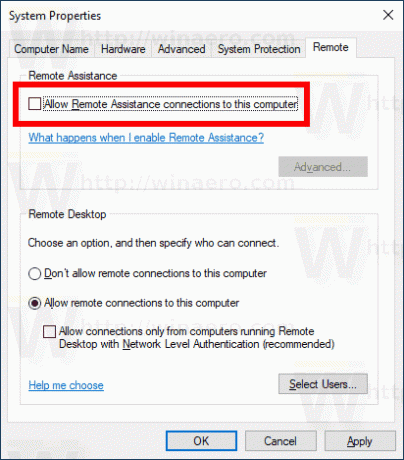
Du er færdig.
Fjernhjælpsfunktionen kan aktiveres når som helst ved at slå det nævnte til Tillad fjernhjælpsforbindelser til denne computer mulighed.
Tip: Når funktionen er aktiveret, kan du anvende begrænsninger på indgående forbindelser. Klik på Fremskreden... knappen i dialogboksen Systemegenskaber. Der vil du finde følgende muligheder:

Alternativt kan du anvende en tweak i registreringsdatabasen for at deaktivere funktionen Fjernhjælp.
Deaktiver fjernhjælp med en tweak i registreringsdatabasen
Du skal være logget ind med en administrativ konto at fortsætte.
- Åbn Registreringseditor app.
- Gå til følgende registreringsnøgle.
HKEY_LOCAL_MACHINE\SYSTEM\CurrentControlSet\Control\Remote Assistance
Se, hvordan du går til en registreringsnøgle med et klik.
- Til højre skal du ændre eller oprette en ny 32-bit DWORD-værdi fAllowToGetHelp.
Bemærk: Også selvom du er kører 64-bit Windows du skal stadig oprette en 32-bit DWORD-værdi.
Indstil dens værdi til 0.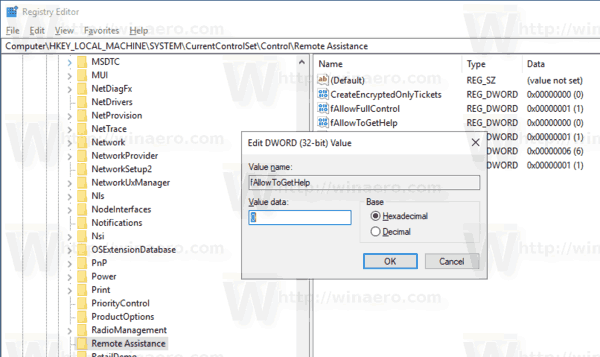
- Genstart Windows 10.
Endelig, hvis du har deaktiveret Fjernhjælp med en tweak i registreringsdatabasen, vil du måske lukke dens port i Windows Firewall.
Dette kan hurtigt gøres som følger.
Luk Remote Assistance-porten i Windows Firewall
- Åbn en forhøjet kommandoprompt.
- Indtast eller copy-paste følgende kommando:
netsh advfirewall firewall set rule group="Remote Assistance" new enable=no
Du kan spare tid og udføre begge handlinger i en batch-fil. Det kan være som følger:
@ekko slukket. reg tilføj "HKLM\SYSTEM\CurrentControlSet\Control\Remote Assistance" /v fAllowToGetHelp /t REG_DWORD /d 0 /f. netsh advfirewall firewall set rule group="Remote Assistance" new enable=no
Her er de fortryd-kommandoer, du kan bruge i dette tilfælde:
@ekko slukket. reg tilføj "HKLM\SYSTEM\CurrentControlSet\Control\Remote Assistance" /v fAllowToGetHelp /t REG_DWORD /d 1 /f. netsh advfirewall firewall sæt regel group="Remote Assistance" new enable=ja
Det er det.

